Assistant Google est au centre de votre expérience Google. Chaque fois que vous demandez à Google des informations ou pour contrôler l'un de vos Appareils compatibles avec Google Home, il vous répondra. Il vous dira soit ce que vous vouliez savoir, soit dans certains cas; il dira: « OK, je vais faire ce que vous venez de me dire de faire. » Aussi emblématique que soit cette voix, vous cherchez peut-être quelque chose de différent. Heureusement, il existe d'autres options. L'acteur vocal Antonia Flynn a fourni la voix originale de Google Assistant. Selon l'endroit où vous habitez, vous pouvez avoir différentes options. De plus, les options vocales de l'assistant varient d'une région à l'autre. Nous vous montrerons comment remplacer cette voix par une autre et comment la personnaliser lorsque vous recevez des réponses.
Comment changer la voix de Google Assistant sur votre téléphone
- Ouvrez l'Assistant Google. Sur un téléphone ou une tablette Android, vous pouvez dire « OK Google » ou faire glisser votre doigt depuis l'un des deux coins inférieurs de votre écran. Sur un iPad ou un iPhone, vous pouvez ouvrir le Application assistante.
- Appuyez sur le bouton dans le coin inférieur gauche qui ressemble à un bouton avec trois lignes qui en sortent.
- Appuyez sur votre photo de profil dans le coin supérieur droit.
-
Faites défiler vers le bas et appuyez sur Paramètres de l'assistant.

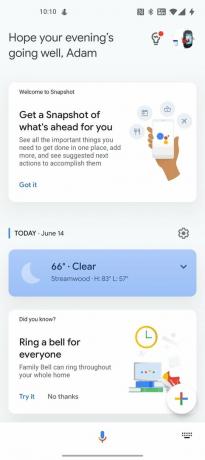
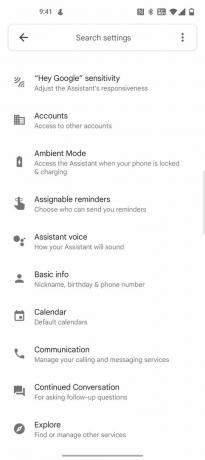 Source: Adam Doud/Android Central
Source: Adam Doud/Android Central Il y aura un ensemble de cercles dans lesquels vous pourrez placer un chèque. Selon votre région, vous pouvez avoir une apparence « camée ». Au moment d'écrire ces lignes, il s'agit de l'acteur Issa Rae. Sinon, vous pouvez faire défiler vers la droite pour voir plus de voix, chacune représentée par une couleur. Lorsque vous appuyez sur chacun d'eux, il le sélectionne et vous donne un échantillon de la voix. À ce stade, vous avez terminé. Le dernier cercle que vous avez tapé sera votre voix sélectionnée.
- Pendant que vous êtes ici, vous pouvez appuyer sur Téléphoner sous Sortie vocale. Ici, vous pouvez choisir le mode de conversation de l'assistant. En gros, si vous sélectionnez Mains libres uniquement, l'Assistant exécutera les commandes sans vous dire qu'il le fait. Si vous sélectionnez Au, Google répondra lorsque vous lui demanderez de faire des choses (par exemple, "OK, régler une minuterie sur XX minutes" ou "OK, allumer quatre lumières", etc.)
Google Assistant est incroyablement utile dans votre expérience Google au quotidien. C'est agréable de savoir que vous pouvez changer les choses de temps en temps, et c'est simple à faire.
Adam Doud
Adam écrit et podcaste l'espace de la technologie mobile depuis près d'une décennie. Lorsqu'il n'écrit pas pour Android Central, il héberge le Bénéfice du podcast Doud, passe beaucoup trop de temps sur Twitter, et redessine encore et encore son espace de travail.
